Додайте час очікування системи автоматичного сну до параметрів живлення в Windows 10
Як встановити тайм-аут автоматичного сну до параметрів живлення в Windows 10
Windows 10 поставляється з опцією прихованого живлення, яка називається Тайм-аут автоматичного сну системи. Він визначає період часу до того, як система автоматично переходить у режим сну після пробудження зі сну в стані без нагляду. Ось як зробити його видимим і доступним із параметрів живлення Windows 10.
Реклама
Добре відомий факт, що різне обладнання може вивести ваш комп’ютер з Windows 10 зі сну. Особливо поширені ваші мережеві (LAN) та бездротові LAN адаптери. Пристрої людського інтерфейсу, такі як миша, клавіатура, відбитки пальців та деякі пристрої Bluetooth, також можуть вивести комп’ютер із режиму сну.
Якщо система виходить із режиму сну через тимчасову подію або подію пробудження по локальній мережі (WoL), буде використано значення тайм-ауту неконтрольованого режиму сну. Якщо ви розбудили комп’ютер вручну, тайм-аут бездіяльності сну замість цього буде використано значення.
Варіант Тайм-аут автоматичного сну системи доступний у Windows Vista SP1 та новіших версіях Windows. Його значення — це кількість секунд, починаючи з 0 (Ніколи не бездіяльно для сну).
За замовчуванням він прихований у параметрах живлення, тому ви можете ввімкнути його, як описано нижче. Ви можете додати або видалити його з параметрів живлення, використовуючи налаштування реєстру або powercfg. У цій статті ми розглянемо обидва методи.
Щоб система автоматичного сну перервалась до параметрів живлення в Windows 10,
- Відкрийте ан підвищений командний рядок.
- Введіть або скопіюйте та вставте таку команду:
powercfg -атрибути SUB_SLEEP 7bc4a2f9-d8fc-4469-b07b-33eb785aaca0 -ATTRIB_HIDE.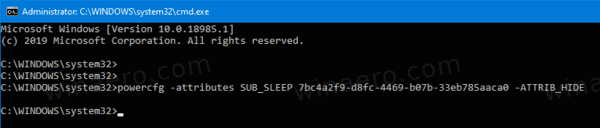
- Опція Тайм-аут автоматичного сну тепер доступна в Аплет параметрів живлення.
- Щоб скасувати зміну, скористайтеся такою командою:
powercfg -атрибути SUB_SLEEP 7bc4a2f9-d8fc-4469-b07b-33eb785aaca0 +ATTRIB_HIDE.
Ви закінчили. На наступному знімку екрана Тайм-аут автоматичного сну системи варіант єдодано до параметрів живлення.
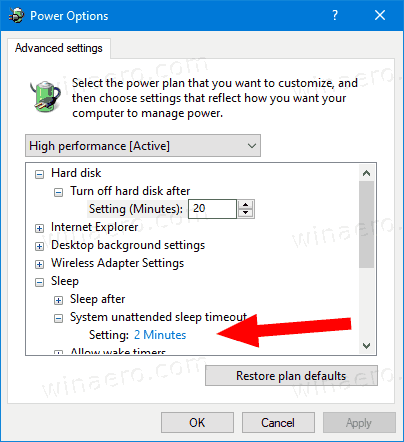
Якщо у вас є ноутбук, ви зможете налаштувати цей параметр окремо як від батареї, так і від мережі.
Крім того, ви можете застосувати налаштування реєстру.
Додайте час очікування системи автоматичного сну до параметрів живлення в реєстрі
- Відкрийте редактор реєстру.
- Перейдіть до наступного ключа:
HKEY_LOCAL_MACHINE\SYSTEM\CurrentControlSet\Control\Power\PowerSettings\238C9FA8-0AAD-41ED-83F4-97BE242C8F20\7bc4a2f9-d8fc-4469-b07b-330. Порада: можна отримати доступ до будь-якого потрібного ключа реєстру одним клацанням миші. - На правій панелі змініть Атрибути 32-бітове значення DWORD до 0, щоб додати його. Дивіться наступний знімок екрана:

- Після того, як ви внесете ці зміни, налаштування з’явиться в параметрах живлення.
- Значення даних 1 видалить опцію.
Ви закінчили!
Порада: можна відкрити розширені налаштування плану живлення безпосередньо в Windows 10.
Щоб заощадити свій час, ви можете завантажити ці готові до використання файли реєстру:
Завантажте файли реєстру
Це воно.
Пов'язані статті:
- Додавання дозволу сну за допомогою дистанційного керування відкриває параметр живлення в Windows 10
- Створіть звіт про дослідження сну в Windows 10
- Як знайти стани сну, доступні в Windows 10
- Вимкніть пароль сну в Windows 10
- Створіть ярлики для завершення роботи, перезавантаження, режиму глибокого сну та сну в Windows 10
- Знайдіть, яке обладнання може розбудити Windows 10
- Як запобігти виходу Windows 10 зі сну



